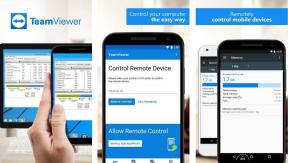Zakaj na mojem e-pošti piše v čakalni vrsti?
Miscellanea / / June 22, 2022

Ali ste bili kdaj razočarani zaradi pošte v čakalni vrsti? In se morda sprašujem, zakaj je na mojem e-pošti napisano v čakalni vrsti? Morda imate toliko vprašanj, kot je zgoraj, in zanimivo dejstvo je, da je vaša pošta v čakalni vrsti, najverjetneje v Gmailu na vaših napravah Android. Ta težava diskriminatorno postavlja e-poštna sporočila v čakalno vrsto v zanki in posledično bodo vsa sporočila v čakalni vrsti v mapi Odposlani. Vaša aplikacija Gmail bo pozneje poskušala znova poslati e-poštna sporočila. Če pa iščete nasvete o tem, kaj pomeni čakalna vrsta v Gmailu in kako to popraviti, vam bo ta članek pomagal pri tem. Začnimo!

Vsebina
- Zakaj na mojem e-pošti piše v čakalni vrsti?
- Preliminarni pregledi
- 1. način: Preverite stanje Googlovih strežnikov
- 2. način: znova zaženite telefon
- 3. način: Zagotovite pravilno omrežno povezavo
- 4. način: omogočite podatke v ozadju
- 5. način: Izklopite način varčevanja z baterijo
- 6. način: posodobite aplikacijo Gmail
- 7. način: Posodobite operacijski sistem Android
- 8. način: prisilno zaustavite aplikacijo Gmail
- 9. način: Ponovno sinhronizirajte aplikacijo Gmail
- 10. način: nastavite dneve e-pošte na možnost sinhronizacije
- 11. način: Izbrišite predpomnilnik aplikacije Gmail
- 12. način: Počisti predpomnilnik brskalnika
- 13. način: Znova dodajte Google Račun
- 14. način: znova namestite Gmail
- 15. način: Izvedite ponastavitev na tovarniške nastavitve
Zakaj na mojem e-pošti piše v čakalni vrsti?
V ozadju je toliko razlogov, zakaj v mojem e-pošti piše poizvedba v čakalni vrsti. V tem razdelku je naštetih nekaj odgovornih dejavnikov, ki povzročajo čakalne vrste v Gmailu. Vedno pa je priporočljivo analizirati osnovni vzrok težave. Tukaj je nekaj razlogov, zakaj je Gmail postavil težave s sistemom Android v čakalni vrsti.
- Slaba omrežna povezava
- Moteni Gmailovi strežniki
- Pomanjkanje ustreznega pomnilnika v pomnilniku vašega Gmail računa
- Pripenjanje datotek, ki presegajo omejitve
- Pošiljanje več e-poštnih sporočil hkrati
- Zastarela aplikacija Gmail in operacijski sistem Android
- Google Račun morda ni pravilno sinhroniziran
Opomba: Lahko sledite našemu vodniku do sinhronizirajte več računov Google Drive.
Zdaj veste, kaj povzroča težavo z Gmailom v čakalni vrsti Android. Pojdite na naslednji razdelek, če želite izvedeti, kako popraviti isto.
Preliminarni pregledi
Preden sledite spodaj opisanim metodam, se morate prepričati, ali je težava v vaši mobilni aplikaciji ali v drugih dejavnikih.
- Odprite svojo namizni ali prenosni računalnik in pošljite e-pošto kateremu od vaših prijateljev. Če je pošta uspešno dostavljena, je težava z mobilno aplikacijo.
- Če ne morete pošiljati pošte z nobene od svojih naprav, jo morate počakajte, da se težava na strani strežnika odpravi. Poskusite lahko znova, ko se strežniki vrnejo v normalno stanje.
- Prepričajte se tudi, da ste pošiljanje priloge, manjše od 25 Mb.
Pri težavah, povezanih z mobilnimi aplikacijami, vam bodo prihodnji koraki pomagali odpraviti.
1. način: Preverite stanje Googlovih strežnikov
Googlovi strežniki se skoraj ne izklopijo. Toda v nepričakovanih situacijah, če pomislite na težavo s strežnikom, lahko preverite stanje Gmaila, ali je aktiven ali ne deluje zaradi vzdrževanja. Sledite spodnjim korakom, da odpravite težavo z Gmailom v čakalni vrsti Android.
1. Obiščite uradnika Google Workspace stran v brskalniku telefona.

2. Preverite, ali obstajajo težave na strani strežnika. Če je tako, nimate druge možnosti, kot da počakate.
2. način: znova zaženite telefon
Če pa veste, zakaj v mojem e-pošti piše, da je težava v čakalni vrsti, jo lahko rešite tako, da znova zaženete napravo Android. Napravo lahko znova zaženete ali pa jo izklopite in jo čez nekaj časa znova vklopite.
1. Držite Gumb za prižig na strani vašega mobilnega telefona.
2. Zdaj v naslednjem meniju tapnite Ponovno zaženite možnost.
Opomba: Lahko se tudi dotaknete Ugasniti ikono za izklop naprave. Če to storite, pritisnite in držite Gumb za vklop na strani mobilnega telefona za vklop vaš Android pozneje.

3. Počakajte, da se telefon znova zažene, in preverite, ali ste uspeli odpraviti težavo z Gmailom, ki je v čakalni vrsti, odpravljena ali ne.
Preberite tudi: Zakaj se moj internet prekine vsakih nekaj minut?
3. način: Zagotovite pravilno omrežno povezavo
Včasih, če vaša omrežna povezava ni stabilna, ne morete pošiljati pošte kot običajno. To lahko preprosto razvrstite tako, da poiščete kar koli v brskalniku. Če niste dobili nobenih rezultatov iskanja, to pomeni, da vaša omrežna povezava ni stabilna. Če uporabljate a storitev VPN, ga onemogočite in preverite, ali ste uspeli odpraviti, kaj pomeni čakalna vrsta pri težavi z Gmailom v Androidu. Prepričajte se, da uporabljate mobilno podatkovno povezavo, kot je navedeno spodaj.
1. Tapnite na Nastavitve ikona aplikacije v predalu za aplikacije.

2. Tukaj tapnite SIM kartice in mobilna omrežja možnost.

3. Vklopite Mobilni podatki možnost, če je bila izklopljena, kot je prikazano spodaj.

4. Ko niste iz svoje države ali pokritosti omrežja (z uporabo omrežja gostovanja), tapnite Napredne nastavitve.
Opomba: Ko vklopite mednarodno podatkovno gostovanje, vam bo operater brezplačno zaračunal.

5. Nato tapnite polje poleg Mednarodno gostovanje in nastavite možnost na Nenehno, kot je prikazano.

6. Nato tapnite Podatkovno gostovanje.

7. Dotaknite se Vklopiti da potrdite poziv.

4. način: omogočite podatke v ozadju
Tudi če ste vklopili mobilne podatke, morate vklopiti uporabo podatkov v ozadju, da zagotovite, da vaša naprava uporablja mobilne podatke tudi v načinu varčevanja s podatki. Spodaj je nekaj navodil, kako narediti enako.
1. Odprite Nastavitve app.

2. Zdaj pa tapnite aplikacije.

3. Klikni Upravljajte aplikacije > Gmail, kot je prikazano.

4. Nato tapnite Omejena uporaba podatkov.

5. Zdaj izberite naslednje možnosti, če niso izbrane, in tapnite v redu.
- Wifi
- Mobilni podatki (SIM 1)
- Mobilni podatki (SIM 2) (če je primerno)

Zdaj vaš Android omogoča popoln dostop do mobilnih podatkov, tudi ko je v načinu varčevanja s podatki. Preverite, ali lahko popravite Gmail v čakalni vrsti Android, če je to posledica težav s porabo podatkov v ozadju.
Preberite tudi: 5 načinov, kako popraviti Gmailov račun, ki ne prejema e-pošte
5. način: Izklopite način varčevanja z baterijo
The funkcije varčevanja z baterijo v vašem Androidu naprava vam bo pomagala varčevati z baterijo z omejenim delovanjem storitev, senzorjev in aplikacij. Če ste v napravi omogočili možnost varčevanja z baterijo, so omrežna povezava, Gmail in druge zdravstvene aplikacije morda izklopljene. To lahko privede do težave, o kateri se razpravlja v vaši aplikaciji Gmail. Zato vam svetujemo, da v svoji napravi izklopite način varčevanja z baterijo, kot je opisano spodaj.
1. Potegnite navzdol Predal za obvestila na vaši napravi Android.
2. Zdaj pa izklopite Varčevanje z baterijo nastavitev, če je vklopljena.

6. način: posodobite aplikacijo Gmail
Če vam vse zgoraj naštete metode niso pomagale odpraviti, zakaj je v mojem e-pošti piše o težavi v čakalni vrsti, morate zagotoviti, da je aplikacija posodobljen na najnovejšo različico ali ne. Pojdite v trgovino Play in preverite, ali je Gmail posodobljen na najnovejšo različico, tako da sledite spodnjim navodilom.
1. Povlecite na začetni zaslon in tapnite Trgovina z igračami app.

2. Vnesite in poiščite Gmail, kot je prikazano.

3A. Če je posodobitev na voljo, tapnite Nadgradnja možnost. Počakajte, da se vaša aplikacija posodobi, in preverite, ali lahko odpravite težavo z Gmailom v čakalni vrsti v Androidu
3B. Če je vaša aplikacija že posodobljena, boste videli samo Odprto in Odstrani opcije.

Preberite tudi: Top 30 najboljših brezplačnih ponudnikov storitev množične e-pošte
7. način: Posodobite operacijski sistem Android
Kaj pomeni čakalna vrsta v Gmailu lahko popravite tako, da posodobite svojo napravo Android. Svoj Android lahko posodobite z uporabo mobilnih podatkov ali z uporabo Wi-Fi. Posodobitev operacijskega sistema Android vam bo pomagala odpraviti vse hrošče in napake. Če ne veste, kako posodobiti svoj Android, si oglejte naš vodič 3 načini za preverjanje posodobitev v telefonu Android. Ko posodobite operacijski sistem Android, preverite, ali lahko odpravite težavo z Gmailom v čakalni vrsti.

8. način: prisilno zaustavite aplikacijo Gmail
Izstop iz Gmaila in prisilno zapiranje aplikacije je popolnoma drugačen. Ko prisilno zaprete aplikacijo, se zaprejo vse aplikacije v ozadju aplikacije. Torej, ko naslednjič zaženete svojo aplikacijo, jo morate začeti iz nič. Sledite spodnjim korakom, da odpravite, zakaj je v mojem e-pošti napisano v čakalni vrsti.
1. Pomikajte in odprite Nastavitve aplikacijo, kot ste že počeli.

2. Tukaj, tapnite aplikacije.

3. Klikni Upravljanje aplikacij > Gmail, kot je prikazano.

4. Nato tapnite na Ustavite na silo možnost v spodnjem levem kotu zaslona.

5. Na koncu potrdite poziv s pritiskom na v redu (če kateri).
Zdaj znova zaženite Gmail in preverite, ali lahko odpravite težavo, in dobili ste odgovor na svoje, zakaj je v mojem e-pošti napisano vprašanje v čakalni vrsti ali ne.
Preberite tudi: Kako ustvariti račun YouTube brez Gmaila
9. način: Ponovno sinhronizirajte aplikacijo Gmail
Če vam vse zgoraj naštete metode ne pomagajo odpraviti težave z Gmailom v čakalni vrsti, lahko poskusite odstraniti svoj Gmail račun iz naprave in ga znova dodati pozneje. Tukaj je opisano, kako to storiti.
1. Kosilo Nastavitve na vašem telefonu.

2. Pomaknite se navzdol po zaslonu z nastavitvami in tapnite računi insinhronizacija, kot je prikazano.

3. Nato tapnite Google s seznama.

4. Tapnite na Gmail možnost izklopa sinhronizacije.

5. Zdaj počakajte nekaj časa in znova tapnite Gmail. Sinhronizacija bo ponovno omogočena.

Ko znova sinhronizirate račun Gmail v svoji napravi, znova zaženite Android Preverite, ali ste rešili, kaj pomeni v čakalni vrsti pri poizvedbi Gmail v sistemu Android.
10. način: nastavite dneve e-pošte na možnost sinhronizacije
Vaš Gmail pridobi staro e-pošto iz vaše aplikacije samo za nekaj dni. Če ste na novo konfigurirali Gmail, bodo sinhronizirana tudi vsa stara e-poštna sporočila. Čeprav je to prednost pridobivanja vaše pošte, poveča tudi predpomnilnik in shranjevanje aplikacije. Če želite odpraviti, zakaj je v mojem e-poštnem sporočilu v čakalni vrsti, morate omejiti dneve sinhronizacije na 30. Tukaj je nekaj navodil za isto.
1. Zaženite Gmail aplikacijo na vašem Androidu.
2. Tukaj tapnite na Ikona menija za hamburger > Nastavitve, kot je prikazano.

3. Nato tapnite na želeni račun.

4. Nato se pomaknite po zaslonu navzdol in tapnite Dnevi e-pošte za sinhronizacijo možnost.

5. Zdaj pa prilagodite dneve 30 dni in tapnite v redu.

Preberite tudi: 15 najboljših brezplačnih storitev navideznega poštnega predala
11. način: Izbrišite predpomnilnik aplikacije Gmail
Naprave Android shranjujejo predpomnilnik kot začasne pomnilnike, a ko se ti stari podatki sčasoma pokvarijo, se boste morda morali soočiti, kaj pomeni čakalna vrsta pri težavi z Gmailom. Priporočljivo je, da počistite predpomnilnik aplikacije redno (vsaj enkrat v 60 dneh), da se izognete morebitnim prihajajočim težavam. Tukaj je nekaj navodil za brisanje predpomnilnika aplikacije Gmail.
1. Pojdite na domači zaslon in tapnite Nastavitve app.

2. Zdaj pa tapnite aplikacije.

3. Klikni Upravljajaplikacije.
4. Nato tapnite Gmail s seznama, kot je prikazano.

5. Nato tapnite na Skladiščenje možnost.

5. Dotaknite se Počisti podatke.

6. Zdaj tapnite Počistiti začasni pomnilnik možnost, kot je prikazano.
Opomba: Lahko se tudi dotaknete Počisti vse podatke če želite izbrisati vse podatke iz Gmaila.

12. način: Počisti predpomnilnik brskalnika
Če želite pospešiti svojo internetno izkušnjo, vam enako pomagajo predpomnilnik in piškotki. Vsi ti predpomnilniki in piškotki so shranjeni kot začasni pomnilnik v vašem notranjem pomnilniku. Ko minejo dnevi, se vsi ti začasni spomini kopičijo in izbočijo. tole zažge vaš prostor na disku. Če želite popraviti, zakaj je v mojem e-pošti napisano v čakalni vrsti, morate počistiti predpomnilnik in piškotke, če uporabljate različico Gmaila v brskalniku. Če ne veste, kako počistiti predpomnilnik in piškotke v aplikaciji Gmail, si oglejte naš vodnik Kako počistiti predpomnilnik in piškotke na napravah Android. Ko počistite predpomnilnik in piškotke brskalnika, preverite, ali lahko odpravite težavo z Gmailom v čakalni vrsti v sistemu Android.

Preberite tudi: Kako počistiti predpomnilnik na telefonu Android (in zakaj je to pomembno)
13. način: Znova dodajte Google Račun
Če vam nobena od metod v tem članku ne pomaga odpraviti težave z Gmailom v čakalni vrsti Android, lahko poskusite znova dodati svoj Google Račun. To vam bo pomagalo rešiti vse težave, povezane z Gmailom, in tukaj je nekaj navodil za ponovno dodajanje Google Računa.
1. Zaženite Nastavitve aplikacijo in tapnite Računi in sinhronizacija.

2. Nato tapnite Google > Več možnost, kot je prikazano.

3. Zdaj pa tapnite Odstrani račun na dnu zaslona in potrdite poziv, če obstaja.
4. končno, dodajte svoj Gmail račun znova v svojo napravo in preverite, ali ste odpravili težavo z Gmailom v čakalni vrsti.
14. način: znova namestite Gmail
Najverjetneje boste tako, da boste znova dodali svoj Google Račun, odpravili, zakaj v mojem e-pošti piše o težavi v čakalni vrsti. Če ne, morate po ponovnem zagonu naprave odstraniti Gmail in ga znova namestiti. Tukaj je nekaj navodil za ponovno namestitev Gmaila.
1. Odprite Trgovina z igračami aplikacijo in poiščite Gmail.

2. Zdaj tapnite Odstrani, kot je prikazano.

3. Počakajte, da se aplikacija popolnoma odstrani iz vašega Androida. Nato ponovno poiščite Gmail in tapnite Namesti.
4. Ko je vaša aplikacija nameščena v vaši napravi, tapnite Odprto, kot je prikazano.

5. Nazadnje se znova prijavite v svoj račun, obnovite svoje podatke (če to želite) in preverite, ali lahko odpravite težavo z Gmailom v čakalni vrsti ali ne.
Preberite tudi: Popravite, da obvestila Gmaila ne delujejo v sistemu Android
15. način: Izvedite ponastavitev na tovarniške nastavitve
Če vam nobena od metod ni pomagala odpraviti težave s čakalno vrsto e-pošte, morate poskusiti a tovarniške ponastavitve Androida. Vendar si vedno zapomnite, da morate ponastaviti svoj mobilni telefon, dokler ni zelo potrebno, saj izbriše vse vaše podatke. Preden ponastavite Android na tovarniške nastavitve, morate varnostno kopirati vse svoje podatke. Če ne veste, kako varnostno kopirati svoj Android, sledite našemu vodniku 10 načinov za varnostno kopiranje podatkov telefona Android. Nato za ponastavitev mobilnega telefona na tovarniške nastavitve preberite in izvedite korake iz našega vodnika Kako ponastaviti katero koli napravo Android.

Priporočeno:
- Popravite, da zbirka Microsoft Solitaire ne deluje v sistemu Windows 10
- Kako dostopati do starega računa Hotmail
- Zakaj moj dogodek na Facebooku prikazuje napačen čas?
- 7 načinov za popravljanje e-pošte, ki je obtičala v mapi Odposlani v Gmailu
Upamo, da vam je bil ta priročnik koristen in da ste se naučili, kako popraviti zakaj na mojem e-pošti piše v čakalni vrsti težava na napravi Android. V spodnjem razdelku za komentarje se lahko obrnete na nas s svojimi vprašanji in predlogi. Sporočite nam, katero temo želite, da raziščemo naslednjo.